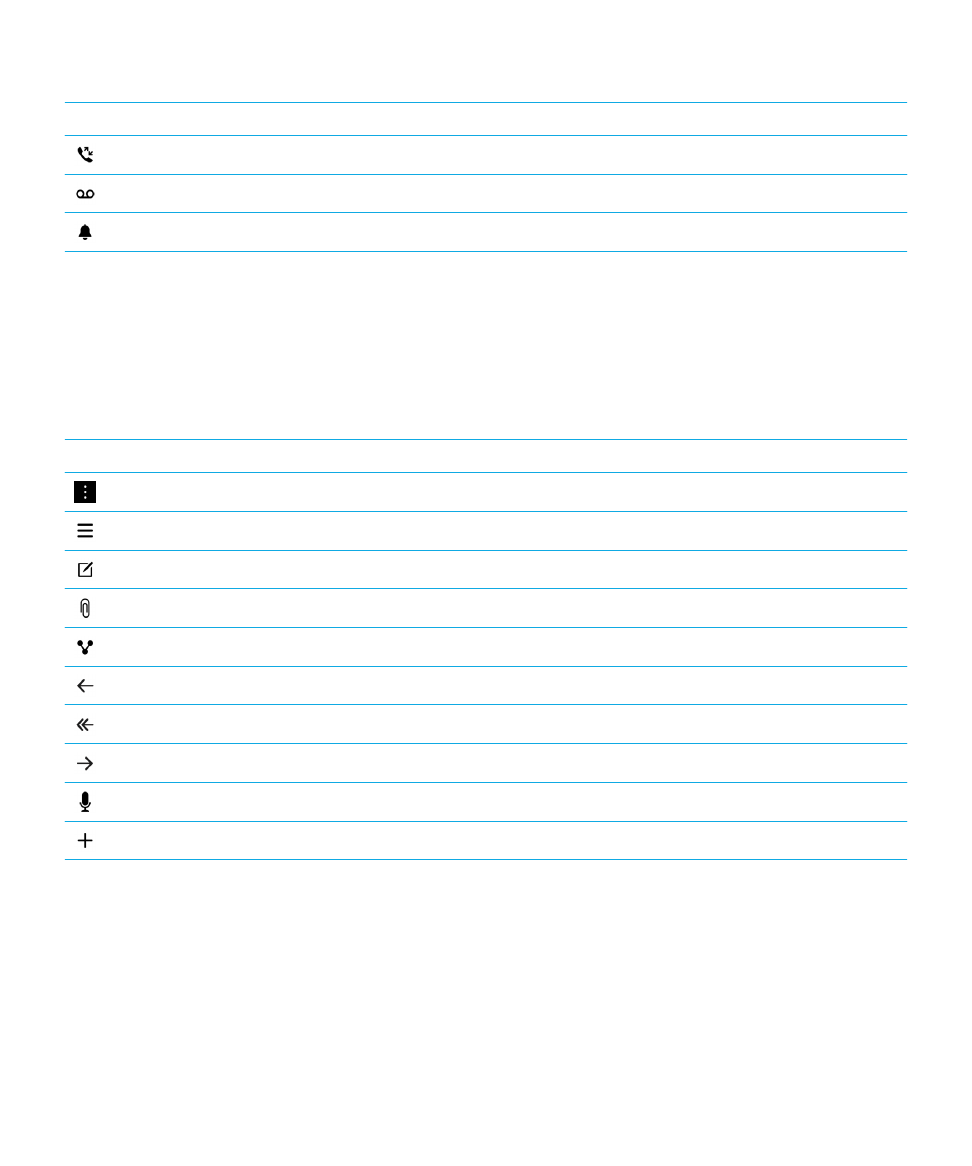
Configurer votre terminal
Pour configurer votre terminal BlackBerry 10, vous avez besoin d'une carte nano SIM. Si vous ne disposez pas d'une
carte SIM ou si vous n'avez pas le bon type de carte SIM, contactez votre fournisseur de services.
Si vous voulez plus d'espace de stockage pour vos photos, vos vidéos, votre musique et vos documents, insérez une carte
multimédia (carte MicroSD).
Guide de l'utilisateur
Configuration et notions de base
14

Lorsque vous êtes prêt, ouvrez l'application Configuration. Cette application vous permet de transférer du contenu depuis
votre ancien terminal et d'ajouter vos comptes de messagerie, BBM, de messagerie instantanée et de réseaux sociaux.
Insérer la carte SIM
Selon votre fournisseur de services et le lieu d'achat de votre terminal BlackBerry, la carte SIM peut déjà être insérée.
1.
Repérez le support de carte SIM sur le côté gauche de votre terminal.
2.
Introduisez un trombone ou l'embout de l'outil d'extraction fourni dans l'emballage d'origine de votre terminal dans
le trou prévu à cet effet afin de libérer le support de la carte SIM.
3.
Retirez le support de la carte SIM.
4.
Insérez la carte micro SIM dans le support de la carte SIM, contact métallique orienté vers l'intérieur du terminal.
Guide de l'utilisateur
Configuration et notions de base
15
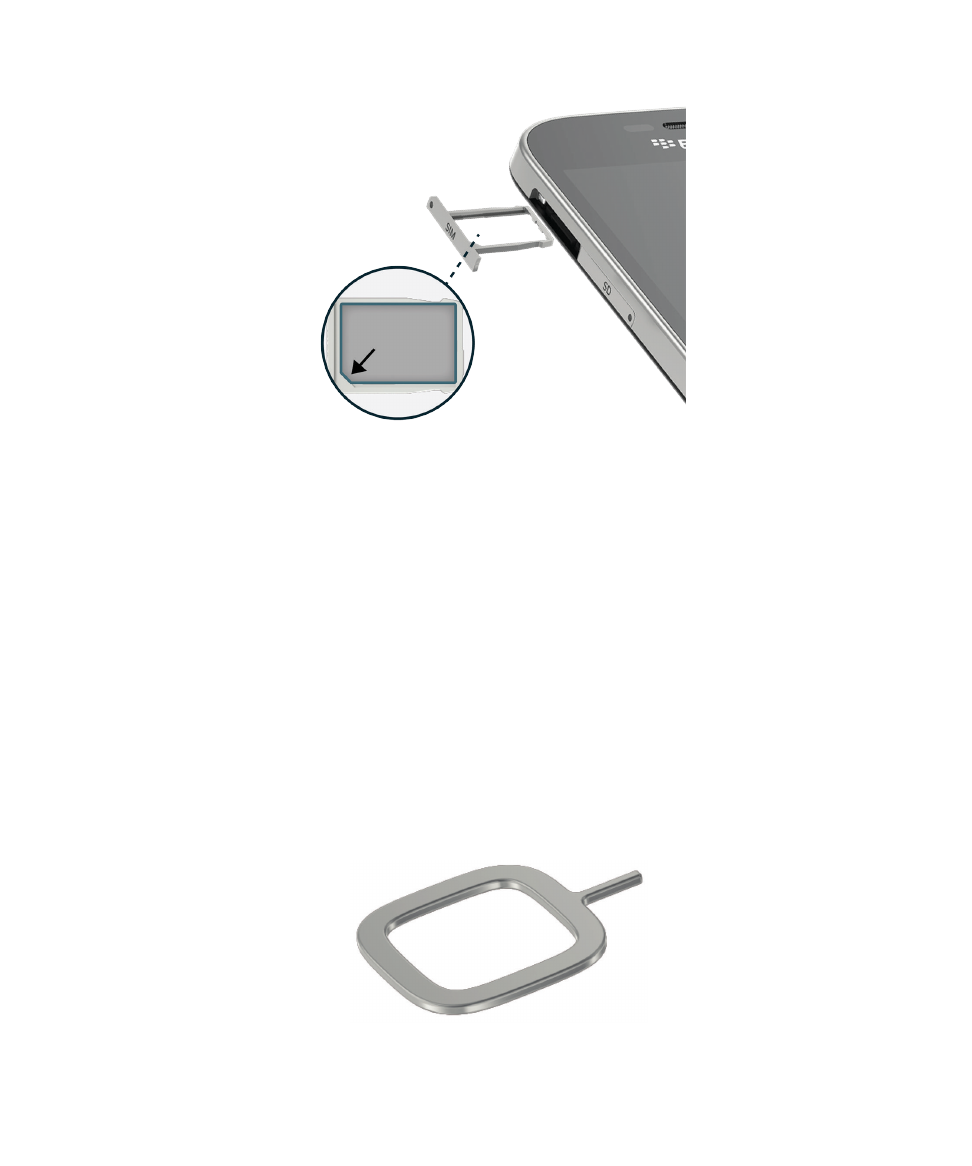
5.
Poussez le support dans le logement pour carte SIM.
Je ne peux pas insérer la carte SIM
La procédure d'insertion de la carte SIM peut être différente de celle à laquelle vous êtes habitué.
Avant de commencer
Assurez-vous d'être en possession des éléments suivants :
• une carte nano SIM. Si vous n'avez pas de carte nano SIM, contactez votre fournisseur de services ;
ATTENTION: n'utilisez pas une carte SIM plus grande qui a été coupée à un plus petit format. Votre terminal
BlackBerry pourrait ne pas reconnaître la carte SIM ou la carte SIM, plus épaisse qu'une carte nano SIM, pourrait rester
coincée.
• un trombone ou l'outil fourni dans la boîte de votre terminal.
Guide de l'utilisateur
Configuration et notions de base
16

Retirer le logement de carte SIM
Le couvercle arrière de votre terminal n'est pas conçu pour être retiré. La carte SIM est placée dans un logement que vous
allez devoir retirer, situé sur le côté de votre terminal.
1. Repérez le tiroir SIM. Celui-ci est situé sur le côté supérieur gauche de votre terminal.
2. Insérez l'extrémité du trombone ou de l'outil dans le trou situé à côté du mot SIM.
3. Retirez complètement le logement et posez-le sur une surface plane.
4. Afin de vérifier que le tiroir est posé du bon côté, vous devez pouvoir lire le mot SIM sur le côté du logement.
Placer la carte SIM dans le logement
1. Tenez la carte SIM en orientant les contacts métalliques vers le bas de manière à ce que l'encoche de la carte soit
alignée avec l'encoche du logement.
2. Insérez la carte SIM dans le logement.
Guide de l'utilisateur
Configuration et notions de base
17
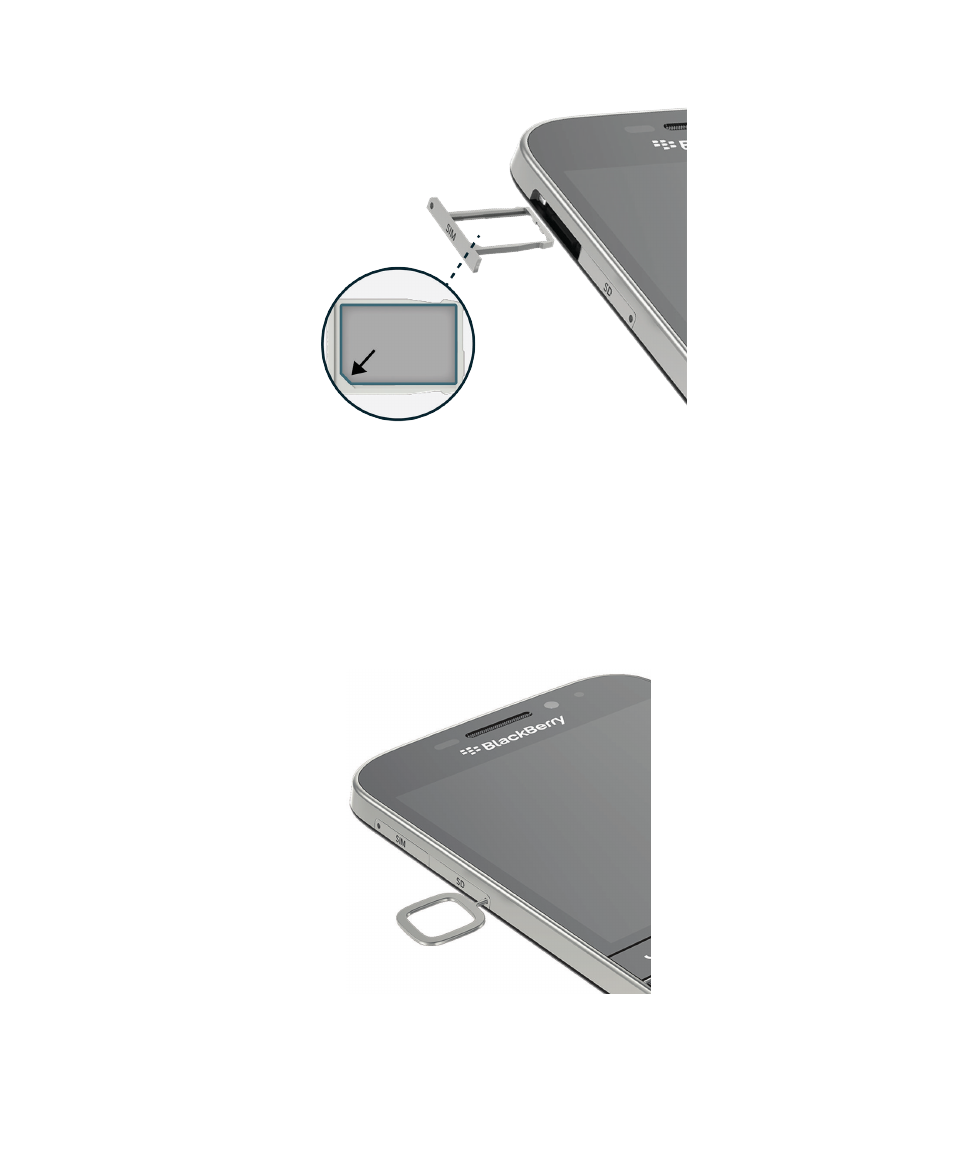
3. Insérez le logement SIM dans la fente de votre terminal.
Insérer une carte multimédia
1.
Repérez le support de carte SD sur le côté gauche de votre terminal.
2.
Introduisez un trombone ou l'embout de l'outil d'extraction fourni dans l'emballage d'origine de votre terminal dans
le trou prévu à cet effet afin de libérer le support de la carte SIM.
3.
Retirez le support de la carte SIM.
Guide de l'utilisateur
Configuration et notions de base
18
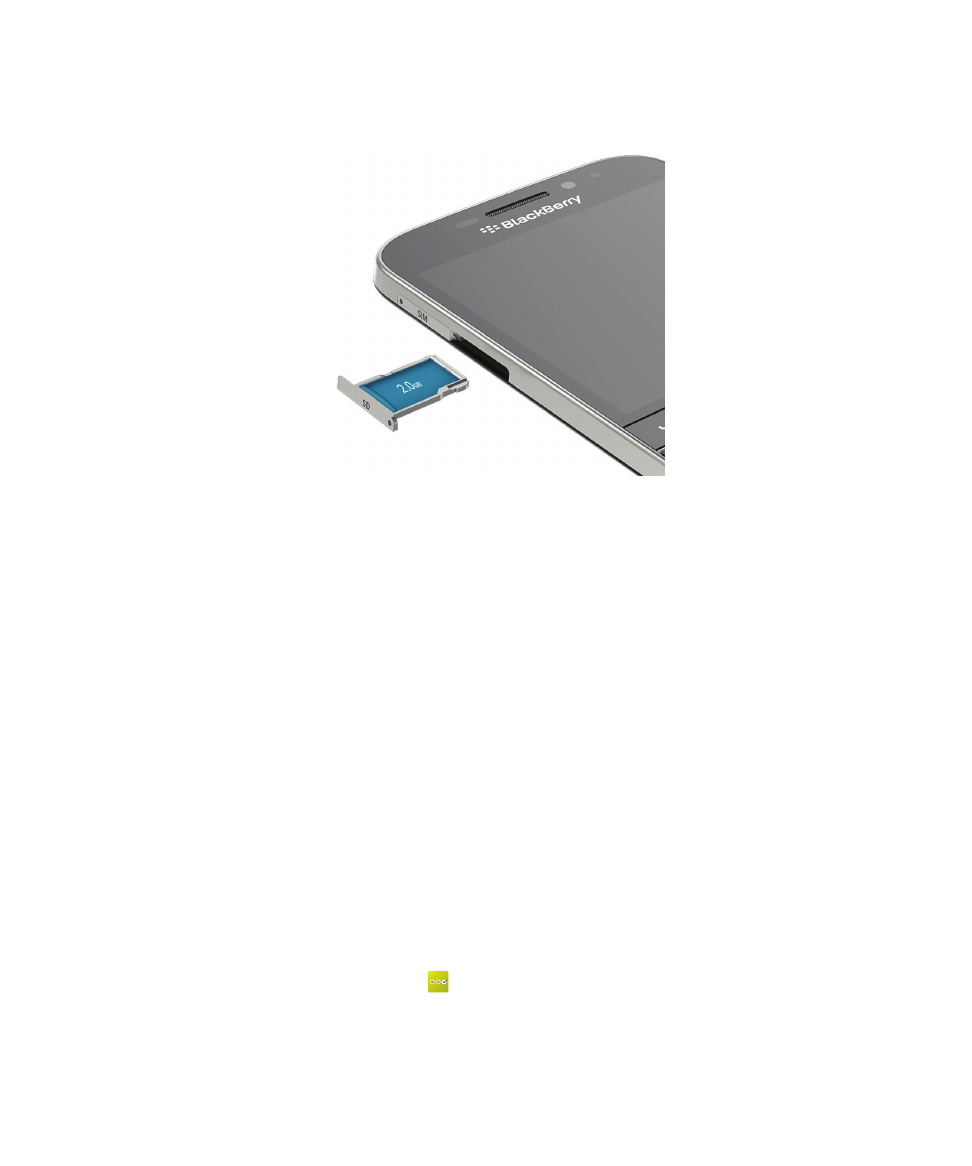
4.
Insérez la carte micro SIM dans le support de la carte SIM, contact métallique orienté vers l'intérieur du terminal.
5.
Poussez le support dans le logement pour carte SIM.
Configurer votre terminal à l'aide de l'application
Configuration
Conseil: Une connexion réseau est requise pour certaines des fonctionnalités de l'application Configuration.
L'application Configuration permet d'effectuer les opérations suivantes :
• en savoir plus sur les nouvelles fonctionnalités et visualiser les didacticiels afin d'en savoir plus sur les mouvements et
les touches ;
• Ajouter vos comptes de messagerie, BBM, de messagerie instantanée et de réseau social.
• Apprendre à transférer du contenu à partir de votre ancien terminal
• personnaliser vos sons et notifications ;
• définir un mot de passe pour votre terminal ;
• configurer les options de paiement pour les achats dans la boutique BlackBerry World ;
• Personnaliser les paramètres de votre terminal
L'application Configuration vous invite à vous connecter avec votre BlackBerry ID existant et vous permet d'en créer un
nouveau. Si vous ne savez plus si vous avez déjà un BlackBerry ID sur votre ordinateur, rendez-vous sur le site
www.blackberry.com/blackberryid
.
Pour ouvrir l'application Configuration, sélectionnez
sur l'écran d'accueil.
Guide de l'utilisateur
Configuration et notions de base
19